时间:2021-08-08 09:18:30 作者:燕花 来源:系统之家 1. 扫描二维码随时看资讯 2. 请使用手机浏览器访问: https://m.xitongzhijia.net/xtjc/20210808/220718.html 手机查看 评论 反馈
我们在日常使用电脑的时候,一般都会设置一些快捷键,可以快速实现很多操作,大大提高用户的工作效率。但是最近有不少用户出现所有快捷键都失效的情况,导致很多操作无法实现,这该怎么办?下面跟随小编一起来看看吧。
具体步骤如下:
1、右键单击系统桌面左下角的[开始],然后在开始菜单中单击[控制面板]。

2、在打开的控制面板窗口中,找到[Mouse],然后用左键双击[Mouse]。
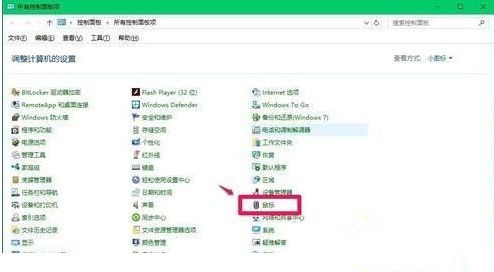
3、在鼠标属性窗口中,我们可以看到鼠标的双击速度为[Fast],使用鼠标左键按住小滑块并将其移至中间位置。

4、我们将小滑块移动到下图所示的位置,然后单击:Apply-OK。
【注意】:
如果在注册表HKEY_CLASSES_ROOT.exe中,exe对应右侧窗口【默认值】的数值数据为【exefile】;在HKEY_CLASSES_ROOTexefileshellopencommand中,command对应右侧窗口【默认值】的参数值数据数为【"%1" %*】,则调整鼠标双击速度是可以解决问题的。
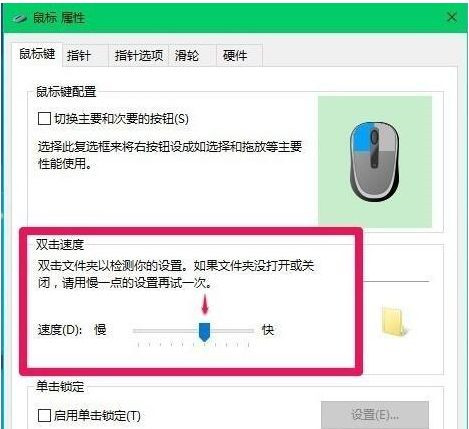
以上便是win10所有快捷键失效的详细解决方法,有遇到一样问题的小伙伴们可以参考上面的方法来解决。
发表评论
共0条
评论就这些咯,让大家也知道你的独特见解
立即评论以上留言仅代表用户个人观点,不代表系统之家立场